Windows PC に GarageBand をダウンロードする方法 – TechCult
その他 / / August 28, 2023
あなたがメロディアスな曲を作成することを夢見ている音楽アーティストを目指しているなら、GarageBand はあなたに最適なプラットフォームです。 さまざまな楽器、サウンドエフェクト、音声変調、ピッチ調整を提供します。 ただし、このアプリは iOS および macOS デバイスでのみ利用可能です。 では、どうすれば Windows PC でそれを入手できるのでしょうか? あなたも他の多くの人たちと同じように答えを探しているのであれば、引き続き読み続けて、Windows 10 および 11 PC に GarageBand をダウンロードする方法を見つけてください。

目次
Windows PCにGarageBandをダウンロードする方法
すでにご存知かもしれませんが、GarageBand は Windows コンピューターでは利用できません。 実際、いくつかの macOS を入手したり、 Windows PC 上の iOS アプリ 直接的には不可能です。
したがって、Windows PC で GarageBand を使用したい場合は、次のことを行う必要があります。 コンピューター上の macOS 環境を模倣する. さまざまなエミュレータを使用すると、このソフトウェアを Windows 10 または 11 PC にダウンロードして使用できます。
次の手順でこのプロセスを詳しく説明しますので、読み続けてください。
1. 訪問 VirtualBox ダウンロード ページ ブラウザ上で。
2. クリックしてください Windowsホスト リンクをクリックして PC にダウンロードします。

3. 次に、 をクリックします インストール.

4. 今、ダウンロードしてください VirtualBox 拡張パック ファイルと インストール それ。
5. インストール後、 新しい オプション。
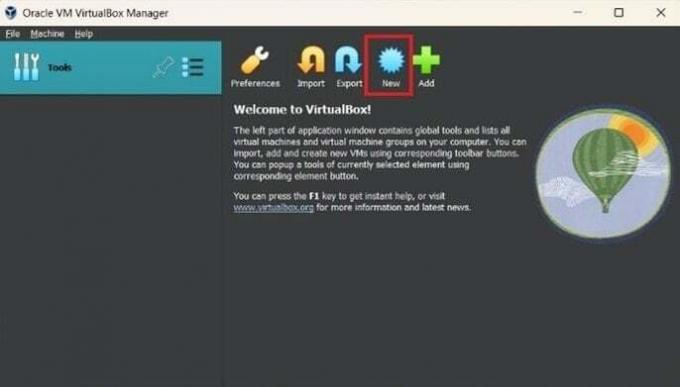
6. を入力 希望の名前 VM を選択し、 次.
7. さて、検索してください コマンド・プロンプト [スタート] メニューの検索バーから、 をクリックします。 管理者として実行.
8. をコピーして貼り付けます 次のコマンド CMD ウィンドウで、 キーを入力してください.
注記: macOS_VM_Name を VM (仮想マシン) 名に置き換えます。
cd "C:\Program Files\Oracle\VirtualBox\"VBoxManage.exe modifyvm "macOS_VM_Name" --cpuidset 00000001 000106e5 00100800 0098e3fd bfebfbffVBoxManage setextradata "macOS_VM_Name" "VBoxInternal/Devices/efi/0/Config/DmiSystemProduct" "iMac11,3"VBoxManage setextradata "macOS_VM_Name" "VBoxInternal/Devices/efi/0/Config/DmiSystemVersion" "1.0"VBoxManage setextradata "macOS_VM_Name" "VBoxInternal/Devices/efi/0/Config/DmiBoardProduct" "Iloveapple"VBoxManage setextradata "macOS_VM_Name" "VBoxInternal/Devices/smc/0/Config/DeviceKey" "ourhardworkbythesewordsguardedpleasedontsteal(c)AppleComputerInc"VBoxManage setextradata "macOS_VM_Name" "VBoxInternal/Devices/smc/0/Config/GetKeyFromRealSMC" 1
9. 次に、アクセスしてダウンロードします。 Big Sur ISO VMDK ファイル 後で Windows PC に GarageBand をインストールします。
10. ダウンロード後、 抽出する ファイル。
11. 仮想マシンで、次の場所にアクセスします。 設定 をクリックして、 システム タブ。
12. に切り替えます プロセッサー タブをクリックして選択します 4 CPU からのコア プロセッサー スライダー。
![設定に移動; [システム]、[プロセッサ]の順にクリックします。 4 つの CPU コアを選択します。](/f/fa5183d14b7d7537a4b57fc59a82ad23.jpeg)
13. クリックしてください 画面 左側のペインからオプションを選択し、 画面 タブ。
14. のために ビデオメモリ フィールドで、スライダーを次の位置に設定します 128MB、それだけのメモリを割り当てます。
![[ディスプレイ] に移動し、128 MB のビデオ メモリを割り当てます。](/f/7e839c032e672b56d74655a0ca3fbe11.jpeg)
15. 選択する ストレージ> 空.
16. クリックしてください ディスクアイコン の隣に存在する 光学式ドライブ 分野。

17. 選択する ディスクファイルを選択してください をクリックして、 大きなSUR ISOファイル 抽出したばかりのものです。
18. この後、 をクリックします 始める Windows 10 PC に macOS 環境をインストールします。
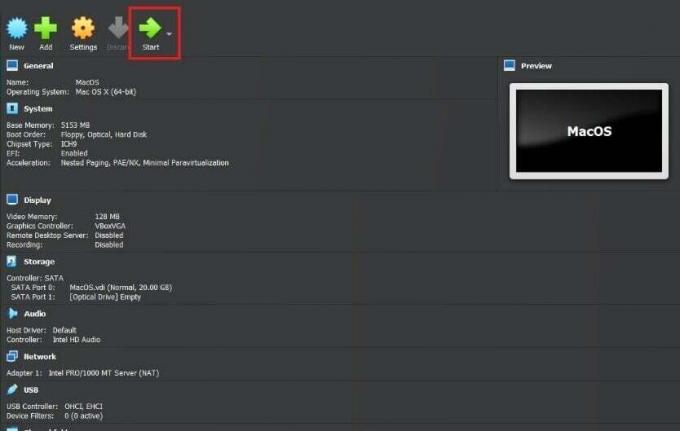
19. Windows 10 で macOS がエミュレートされたら、 Mac App ストア そしてインストールします ガレージバンド.
こちらもお読みください: Android で GarageBand をダウンロードする方法
Windows 11 用の GarageBand をダウンロードするにはどうすればよいですか?
Windows 11 にアップグレードした場合、GarageBand をダウンロードするプロセスは Windows 10 の方法と同じです。 フォローしてください 上記の手順 Windows 11 PC で GarageBand アプリの機能を楽しむことができます。
GarageBand は Windows 7 で利用できますか?
いいえ, 残念ながら、GarageBand は Windows 7 では利用できません。 ただし、VirtualBox または ブルースタックス.
学習後 Windows PC に GarageBand をダウンロードする方法では、Windows コンピューターから直接メロディを作曲、録音、制作できます。 ご質問やご提案がございましたら、お気軽に以下にコメントをお寄せください。 今後の技術チュートリアルにご期待ください。 次回まで!
Pete は TechCult のシニア スタッフ ライターです。 ピートはテクノロジー全般が大好きで、根っからの DIY 愛好家でもあります。 彼は、インターネット上でハウツー、機能、テクノロジー ガイドを執筆してきた 10 年の経験があります。



